Založení a základní formátování článku
- Nahoru do: Komunikace
- Zveřejněno v: Křižovatka - návody a postupy
Článek založíme jednoduše, stačí provést následující kroky:
- Přihlásit se a přejít do administrace
- Založit nový článek
- Zadat titulek článku
- Vložit text (obsah) článku
- Zformátovat text
- Vybrat kategorii, do které článek patří
- Nastavit článku stav na „zveřejněno“
- Uložit a zavřít editaci článku
- Zkontrolovat zobrazení a vzhled článku
Přihlášení a přechod do administrace
Nová křižovatka aktuálně běží na adrese http://krizovatka.skaut.cz/. Ještě než se na křižovatku dostaneme, musíme se přihlásit pomocí skautISového účtu.
Do administrace se pak dostaneme pomocí „osobního menu“ – vpravo nahoře – zobrazuje naše jméno, přezdívku a fotku a po rozkliknutí vypadá asi takto:
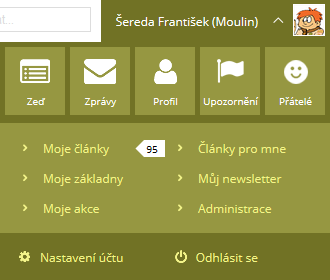
Klikneme tedy na odkaz „Administrace“ a ta se nám opravdu otevře. V základním pohledu vypadá takto:
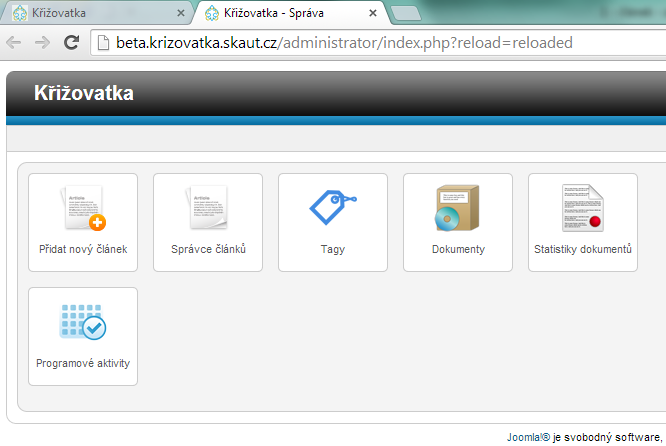
Založení článku
Stačí kliknout hned na první nabízené tlačítko – „Přidat nový článek“. Rovnou se otevře formulář, kde je možné všechno potřebné o novém článku zadat:
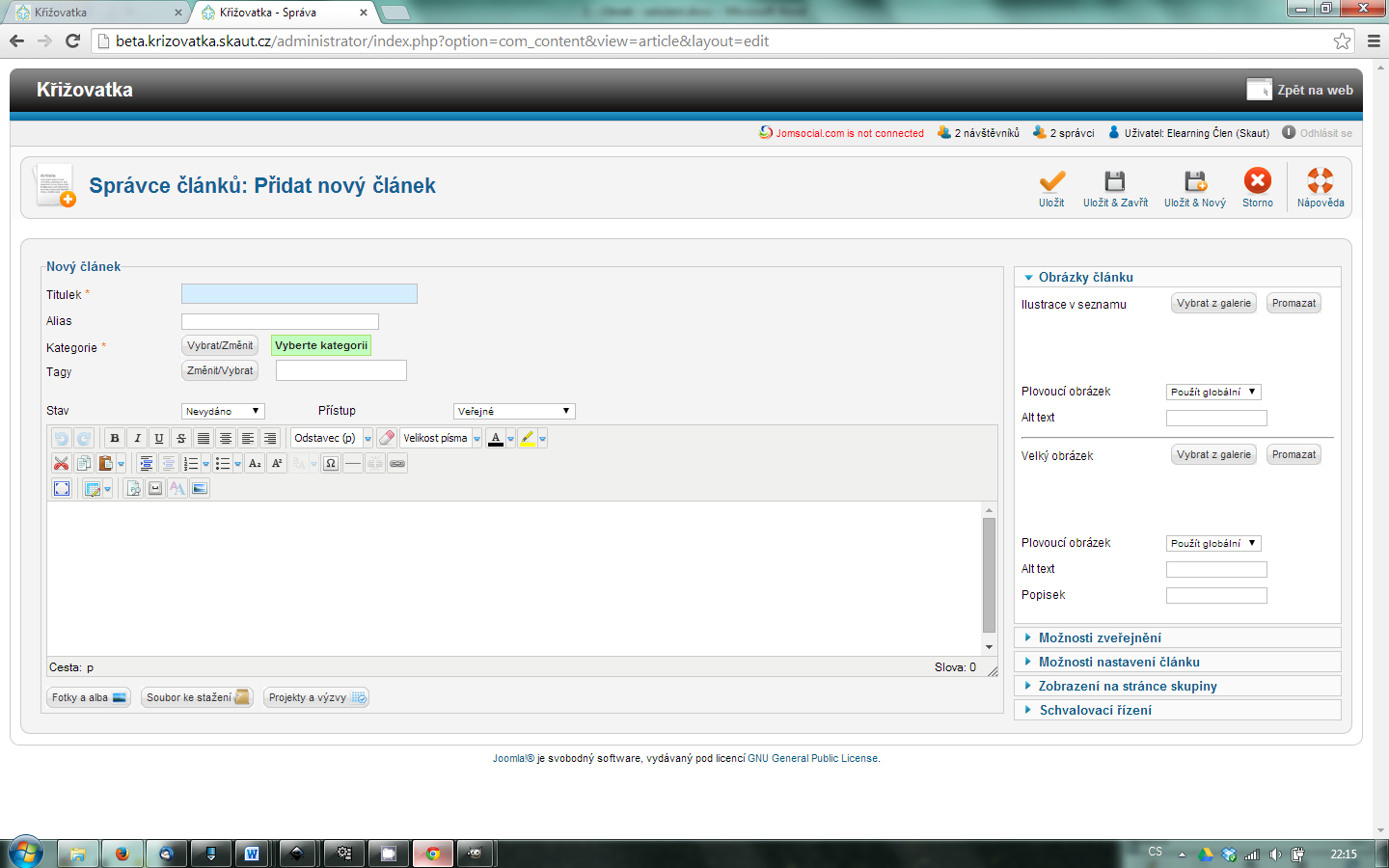
Zadání titulku
Článek se neobejde bez titulku a obsahu. Dokud oboje nezadáme, nepůjde ani uložit. Titulek článku píšeme zásadně s velkým počátečním písmenem, ostatní písmena textu jsou malá. Křižovatka sice zobrazuje nadpis automaticky kapitálkami, v sekci „Novinky“ se však zobrazí název tak, jak ho napsal autor a NÁZVY PSANÉ S CAPSLOCKEM NA NÁS ZBYTEČNĚ KŘIČÍ.
Na začátel článku je vhodné umístit perex. Obsahem prvního odstavce se snažíme o stručné uvedení do problematiky, úvod článku stačí krátký (2–5 vět). Zde chceme čtenářovu pozornost upoutat na následující delší text článku a naznačit, o čem článek bude. Tento perex se automaticky naformátuje větším písmem.
Vložení textu
Pro vložení obsahu článku máme k dispozici editor s celou řadou nastavení. Umožňuje nám to vkládat obrázky a formátovat text způsobem známým z obvyklých textových editorů.

Při napsání textu nebo jeho zkopírování z jiného textového editoru získá článek nějaké základní formátování. Správně by se článku měl zobrazit úvodní odstavec o něco větším písmem, než ostatní text. Je to jakýsi úvod, který je vždy u článku zvýrazněn. Ostatní text by měl vypadat podobně, jako na obrázku níže.
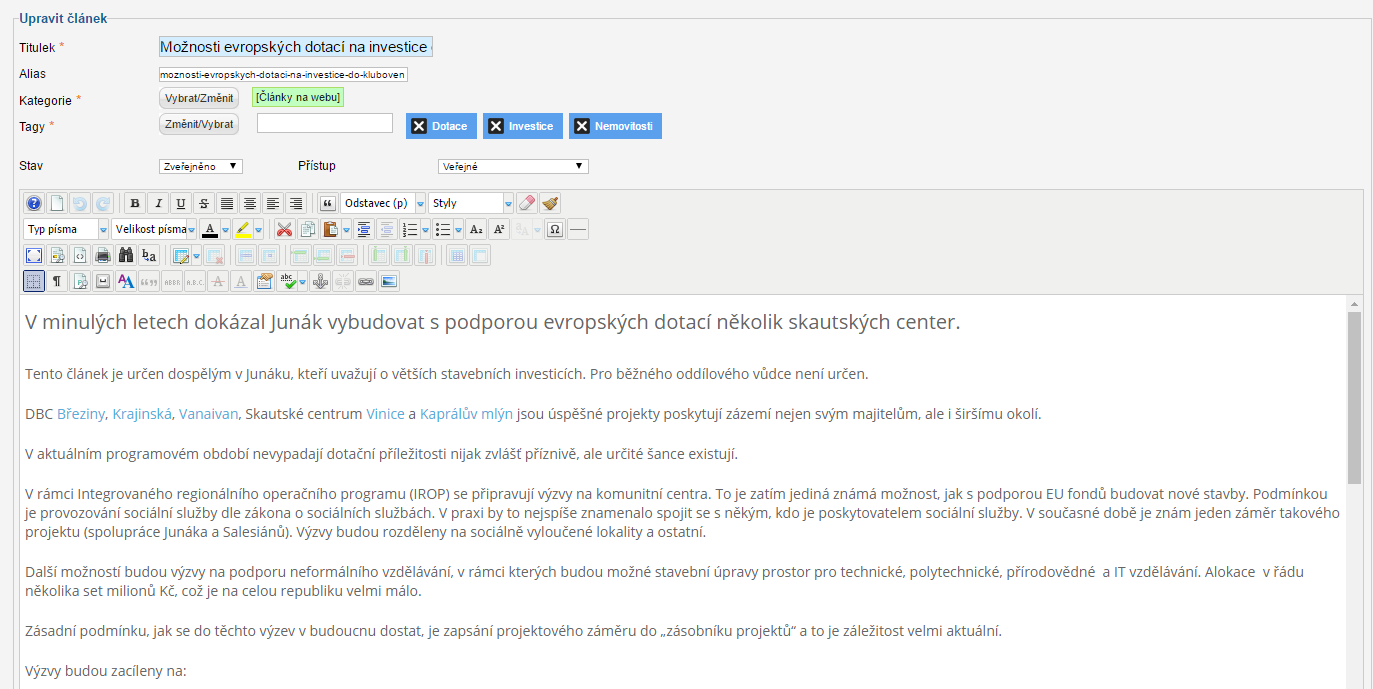
Pokud se nám z nějakého důvodu zobrazuje formátování článku špatně, můžeme si pomoci tím, že celý text označíme a klikneme na gumu, umístěnou vpravo nahoře v nabídce textového editoru. Ta by měla vymazat stávající formátování a nahradit ho standardním formátováním článků. Pokud nezabere ani tato metoda, můžeme si pomoci tím, že celý text zkopírujeme, vložíme ho nejprve do nějakého jednoduchého textového editoru (který nepodporuje formátování textu) – například Poznámkový blok (Notepad) a z něj text opět zkopírujeme do editoru na Křižovatce.
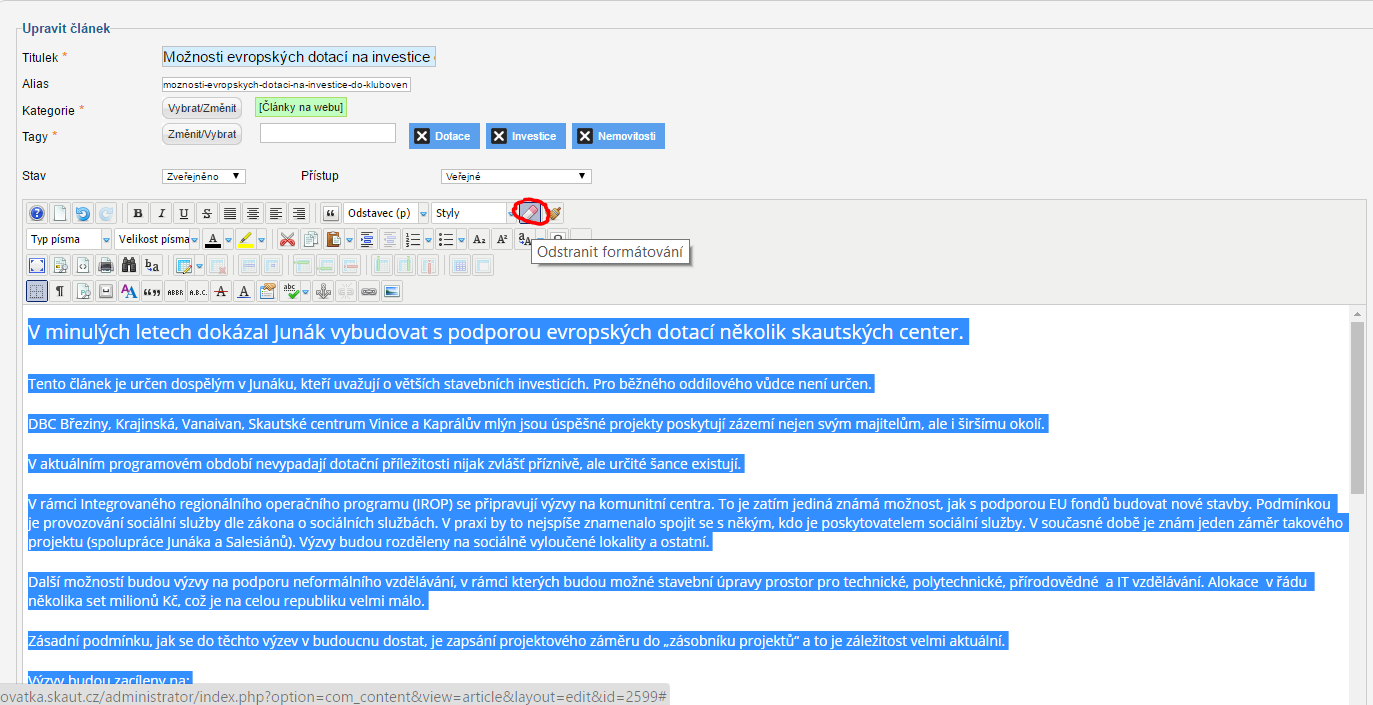
Formátování textu
Téměř vždy potřebujeme oproti standardnímu formátování upravit text tak, aby byl pro naše čtenáře přehlednější. Zejména pak zvýraznit důležité informace, nadpisy, změnit odrážky nebo číslování… Přehlednost u článku je nezbytná, avšak s celkovým formátováním to nepřeháníme – nepotřebujeme mít článek jako pouťové atrakce, které svítí všemi barvami a každý odstavec je psaný jiným fontem.
Při formátování textu článku se držíme základních pravidel formátování, které nám pomáhají udržet jednotný vzhled Křižovatky.
Mezi základní pravidla patří:
- Používání pouze základního typu písma
- Používání jen několika základních velikostí písma (vybráním příslušného stylu písma – Titulek h2/h3…)
- Zvýrazňování textu pomocí kurzívy a tučného řezu písma
- Používání barevného textu jen v nezbytné míře pro zvýraznění nejdůležitějšího textu
- Zarovnání odstavcového textu vlevo či do bloku
Pro pohodlnější práci je připraveno několik stylů pro formátování:
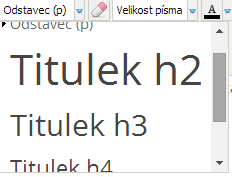
Výběr kategorie
I když máme u článku vyplněný text a titulek, pořád nás systém nenechá článek uložit, dokud nezvolíme ještě kategorii, do které článek patří. To se provádí pomocí tlačítku „vybrat/změnit“, které je hned nad tlačítkem „změnit/vybrat“, pomocí kterého se nastavují tagy. Předchozí věta bohužel opravdu není legrace, ale v praxi se s tím naštěstí dá pracovat docela dobře a není to tak zmatené jak to zní:

Kategorie se vybírá v samostatném okně, které vypadá takto:
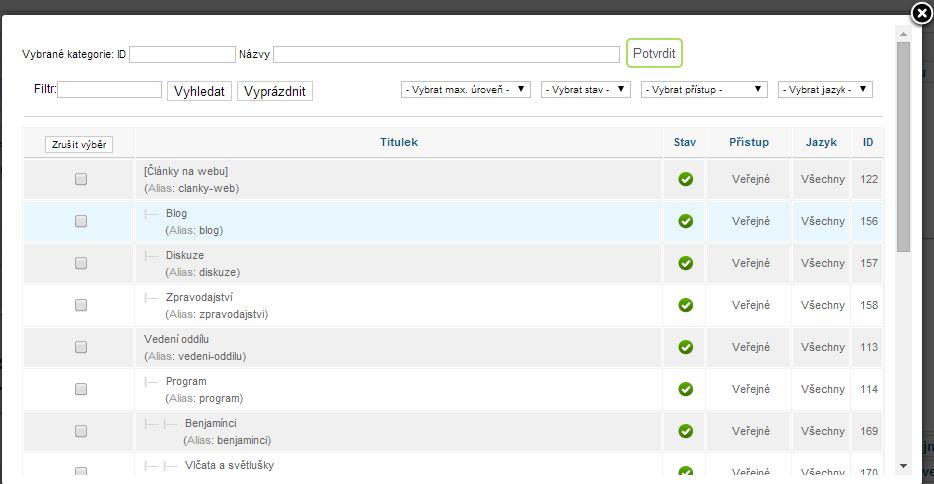
Zaškrtneme jen ty kategorie, kam článek patří. Protože kategorií jsou na křižovatce stovky, hodí se funkce vyhledávání. To co napíšeme do políčka „filtr“ se vyhledá po kliknutí na tlačítko „vyhledat“. Díky tomu nemusíme stále listovat stovkami kategorií.
Ve většině případů zaškrtáváme kategorii „zpravodajství“ a pak jednu nebo několik málo dalších. Když zaškrtneme nějakou kategorii, nemusíme pak už zaškrtávat kategorie nadřízené (ty které jsou ve stromu kategorií nad ní), protože se do nich článek automaticky zařadí.
Vždy se snažíme vybrat co nejrelevantnější kategorii, protože díky ní se článek zobrazuje v příslušných částech Křižovatky a v budoucnu je tam můžeme snáze najít. S kategoriemi to zároveň nepřeháníme. Vždy chceme, aby byl článek zařazen jen tam, kam skutečně patří.
Pokud nám byla administrátorem Křižovatky přidělena rozsáhlejší oprávnění, pak se nám při výběru kategorií zobrazí i tři „Promo kategorie“, které slouží ke zvýraznění článku a jeho umístění do viditelné pozice na Homepage. Tyto kategorie však nesmíme NIKDY sami vybírat! Pokud máme zájem o propagaci a zviditelnění našeho článku, tak musíme vždy kontaktovat vedení TDC nebo zpravodaje pro komunikaci.
Výběr tagů
Tagy nám pomáhají odkazovat na tematicky podobné články. Vybereme tedy tagy, které se našeho článku týkají, a pokračujeme vesele dál. Tagů může být i větší množství (na rozdíl od kategorií).
Nastavení stavu „zveřejněno“
Poté co nastavíme kategorii už je možné článek uložit (ikona oražového „odškrtnutí“ nahoře vpravo). Poslední, co je potřeba udělat pro to, aby se článek zobrazil na webu je nastavit mu stav „zveřejněno“.
První způsob jak to provést je přímo z místa, kde se článek edituje. Hned nad editorem obsahu je rozbalovací nabídka, která se jmenuje „stav“. Tady vybereme „zveřejněno a článek uložíme a zavřeme (oboje najednou se dá udělat pomocí tlačítka „uložit a zavřít“).
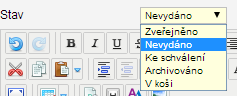
Druhý způsob se hodí spíše, když budeme článků zveřejňovat (nebo naopak zneveřejňovat více najednou). Článek nejdříve uložíme a zavřeme. Tím se dostaneme do výpisu našich článků a vidíme přibližně toto:
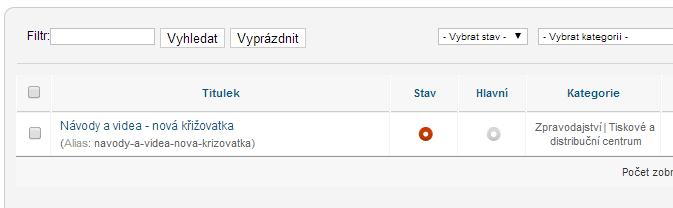
Ve sloupečku stav vidíme u nezveřejněných článků červené kolečku. Kliknutím na něj ho změníme v zelené „odšrtnutí“, což signalizuje to, že článek je zveřejněn:
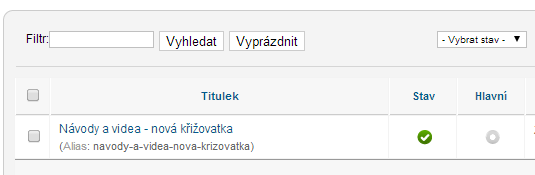
Uložení a zavření článku
Po dopsání článku je třeba článek uložit (článek je lepší ukládat průběžně během jeho psaní) kliknutím na tlačítko „Uložit“, které se nachází v pravém horním rohu.

Po uložení článku je více než praktické článek zavřít kliknutím na „Uložit a zavřít“ nebo na „Zavřít“.

Pokud bychom to neudělali, tak se nám ve výpisu článků objeví zámek, který může jiným uživatelům znemožnit editaci tohoto článku. Do článku se pak dostaneme až po kliknutí na zámek.
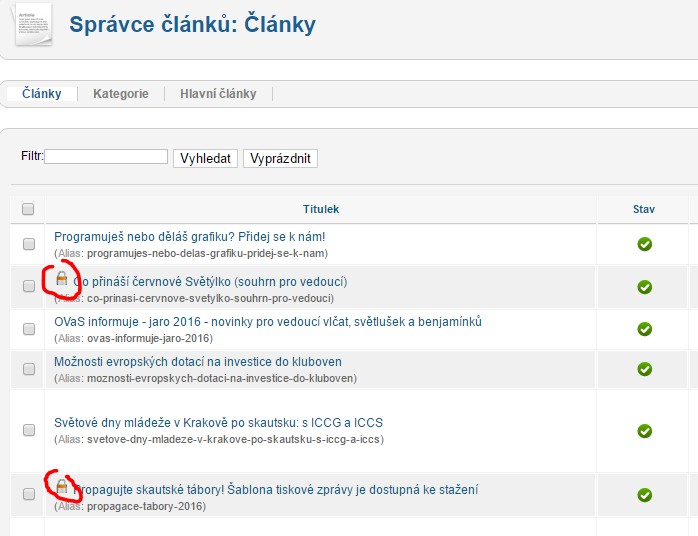
Poněkud horší je to pak s editací článku, pokud jsme zvyklí k editaci přistupovat z prostředí Křižovatky. Tam už nám kliknutí na zámek nepomůže, ale musíme se přihlásit do Administrace (viz úvod) a následně ve Správci článků opět kliknout na zámek.
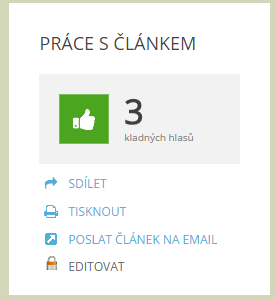
Kontrola
Všechny změny se projevují hned, takže můžeme obrazem zkontrolovat, zda je článek zveřejněn a zda se zobrazuje správně. Pokud jsme vybrali článku kategorii „zpravodajství“, najdeme ho na Hlavní stránce (Homepage) v sekci „novinky“:
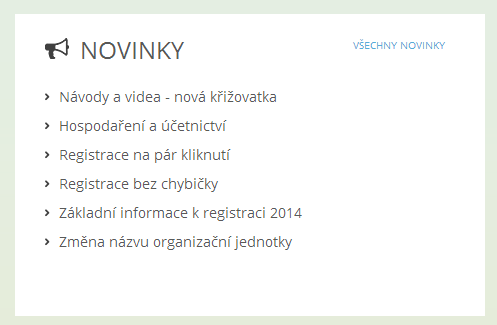

 Tisknout
Tisknout Poslat článek na email
Poslat článek na email